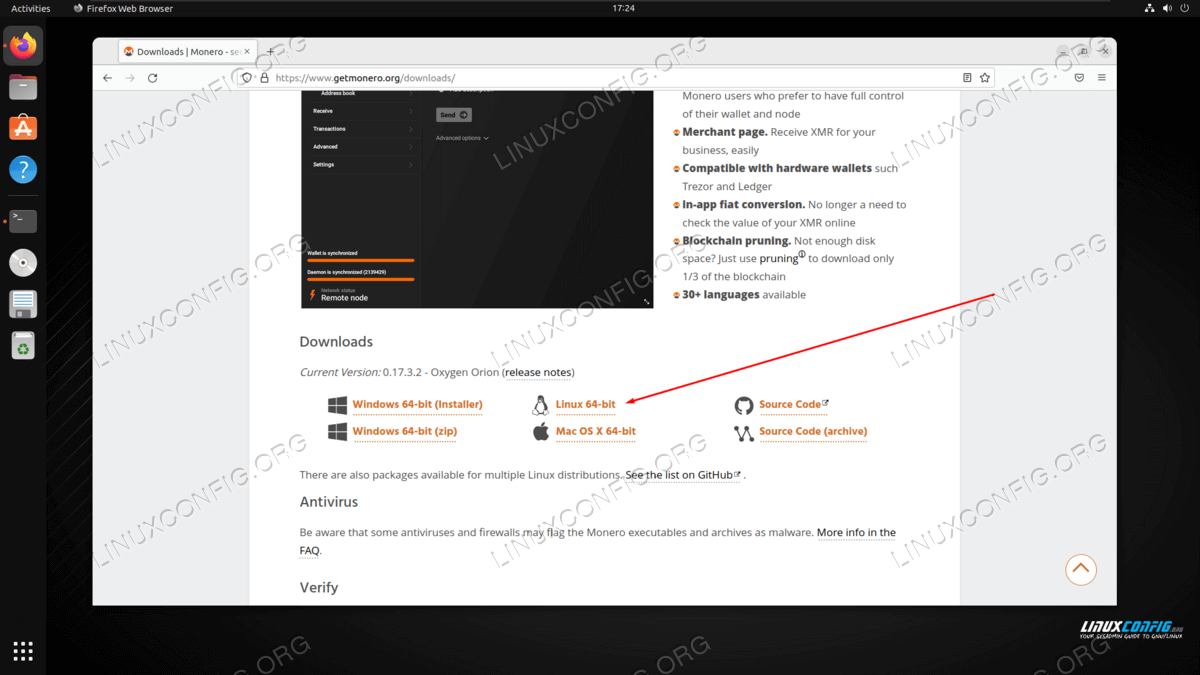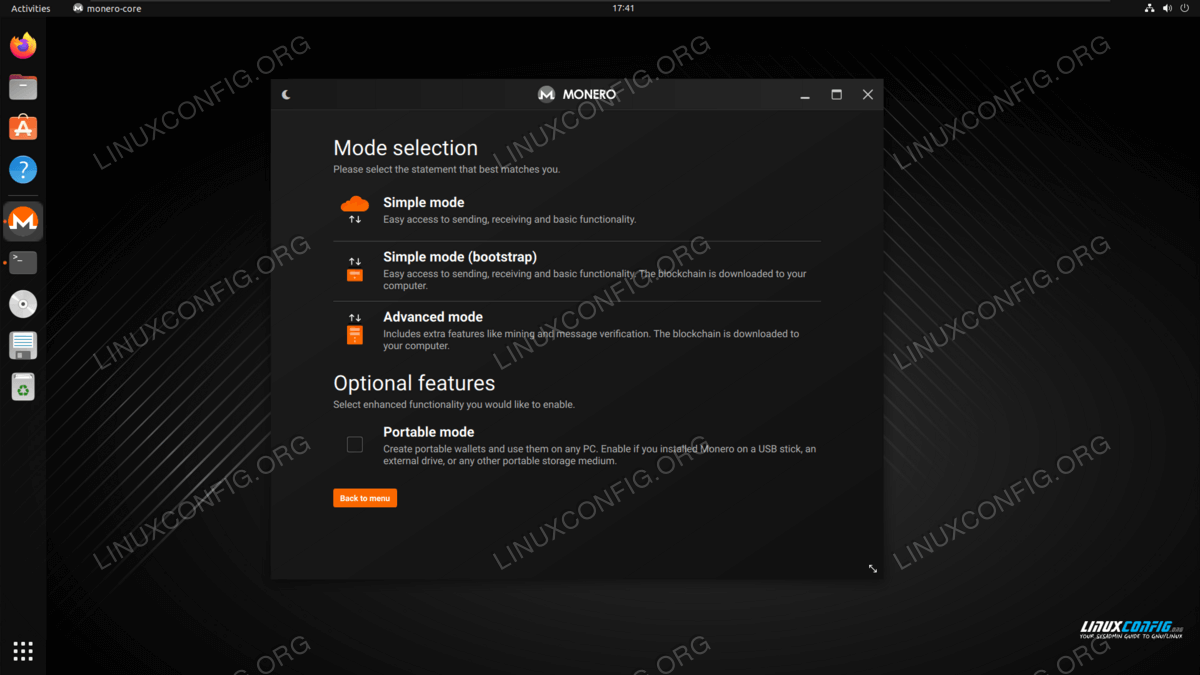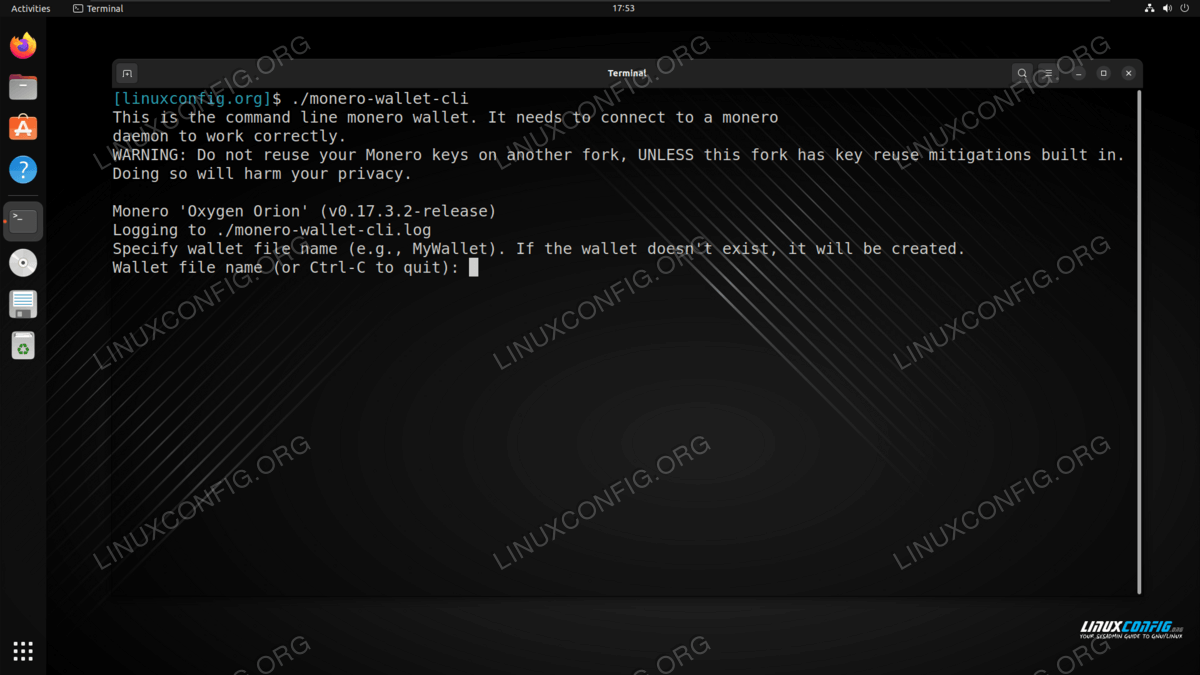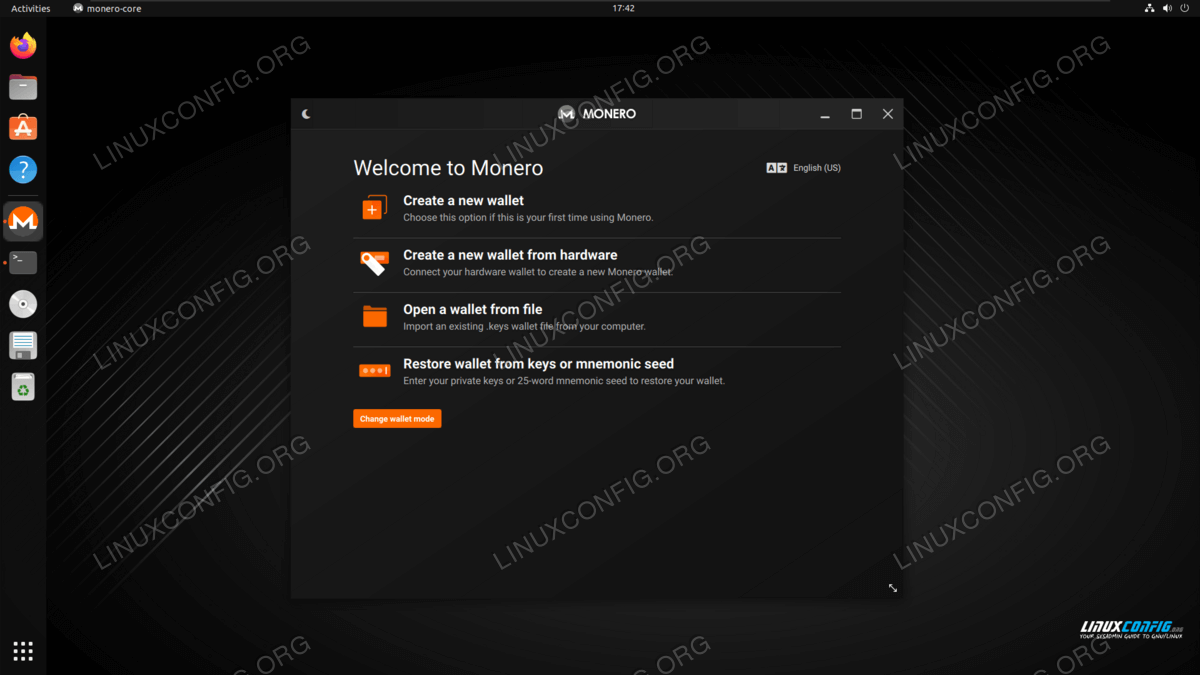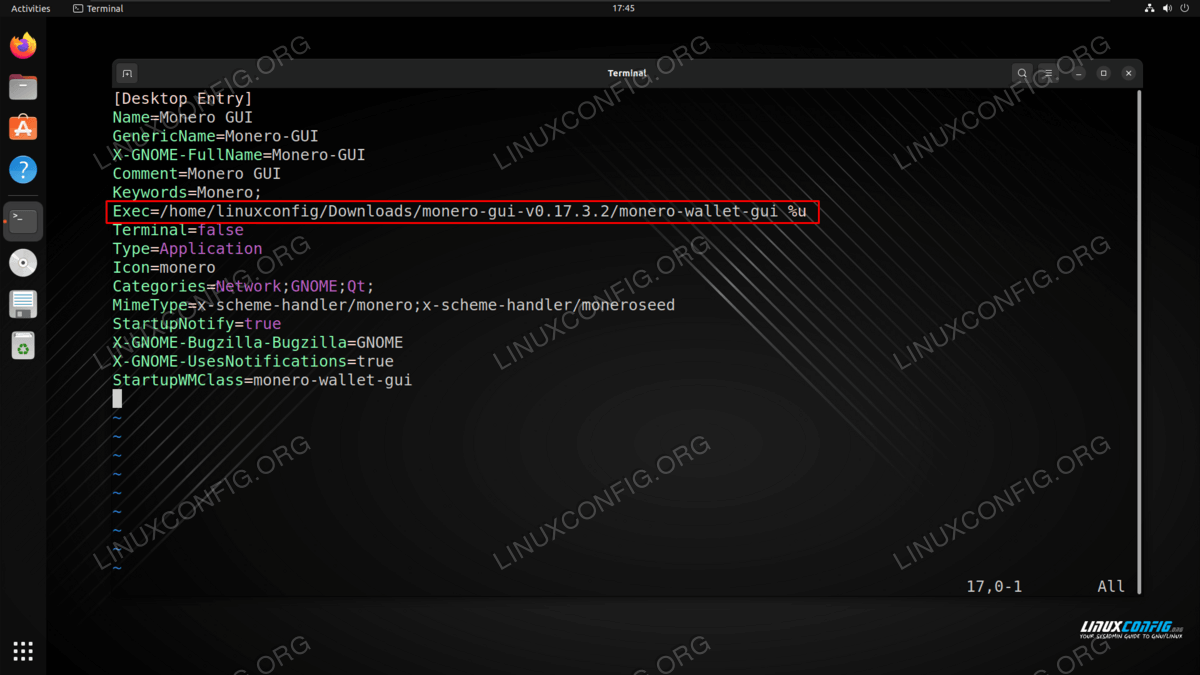如何在 Linux 上安装门罗币钱包(GUI 和 CLI)
门罗币是一种去中心化的加密货币,主要关注用户隐私。要开始使用门罗币,您首先需要一个门罗币钱包。门罗币钱包适用于 Linux 系统,无论您运行的是 GUI 还是仅运行命令行。它是开源的并且可以免费使用。
在本教程中,我们将逐步介绍下载门罗币钱包(GUI 和 CLI 版本)、验证下载以及在所有主要 Linux 发行版上安装门罗币钱包应用程序。
在本教程中您将学习:
如何下载门罗币钱包
如何验证门罗币钱包下载的完整性
如何在 Linux 上安装门罗币钱包 GUI 和 CLI 版本
如何在 Linux 上安装门罗币钱包(GUI 和 CLI)分步说明
下载门罗币钱包
首先下载最新版本的门罗币钱包应用程序。导航到门罗币官方下载页面并获取您想要使用的任何版本 - GUI 或命令行。
验证门罗币钱包下载
下载完成后,我们将通过检查其 GPG 签名和 SHA256 校验和来验证下载。首先,执行以下
wget命令以下载binaryFate的GPG密钥,该密钥用于对门罗币二进制文件进行签名。$ wget -O binaryfate.asc https://raw.githubusercontent.com/monero-project/monero/master/utils/gpg_keys/binaryfate.asc验证
binaryfate.asc文件的指纹是否匹配。$ gpg --keyid-format long --with-fingerprint binaryfate.asc只要您的指纹与下面的指纹相符,就可以安全地继续。
pub rsa4096/F0AF4D462A0BDF92 2019-12-12 [SCEA] Key fingerprint = 81AC 591F E9C4 B65C 5806 AFC3 F0AF 4D46 2A0B DF92 uid binaryFate接下来,运行以下命令导入签名密钥:
$ gpg --import binaryfate.asc接下来,我们将使用以下 wget 命令下载门罗币钱包的哈希值。
$ wget -O hashes.txt https://www.getmonero.org/downloads/hashes.txt现在我们将使用此命令来验证哈希文件的签名:
$ gpg --verify hashes.txt您应该在输出中看到“良好签名”,表明这是正确的哈希文件。 “错误签名”表明存在问题,您不应继续进行。
作为验证的最后一部分,请检查下载的门罗币钱包存档的 SHA 256 校验和。
$ shasum -a 256 monero-gui-linux-x64-v0.17.3.2.tar.bz2确保返回的校验和与
hashes.txt中显示的校验和匹配。安装门罗币钱包
现在我们可以继续安装门罗币钱包。首先从 tarball 中提取文件并将目录更改为安装文件。
$ tar xf monero-gui-linux-x64-v0.17.3.2.tar.bz2 $ cd monero-gui-linux-x64-v0.17.3.2启动门罗币钱包安装程序,该安装程序应该已经可执行。
$ ./monero-wallet-gui OR $ ./monero-wallet-cli您将经历一些普通的安装提示,至少在 GUI 版本上是这样。这些大多是不言自明的。您需要做的第一件事是选择您想要的模式。
如果您使用的是命令行版本,您将直接创建一个新钱包或指定当前钱包的位置。
作为安装过程的最后一步,您将创建一个新的门罗币钱包或登录到现有的钱包。
在安装过程中,门罗币钱包快捷方式应该已添加到系统的应用程序启动器中。如果您想将门罗币钱包文件移动到其他位置,您可以在 nano 或您喜欢的文本编辑器中打开以下文件,并更改快捷方式应在何处查找应用程序。
$ nano ~/.local/share/applications/monero-gui.desktop
结束语
在本教程中,我们了解了如何在 Linux 系统上安装门罗币钱包。这包括应用程序的 GUI 和命令行版本,这些说明应该适用于所有主要的 Linux 发行版。门罗币在用户隐私方面表现出色,而且也被证明非常易于访问,其客户端可以满足各种系统的需求。